SAP Fiori - Launchpad
SAP Fiori Launchpad dikenal sebagai titik masuk ke sistem aplikasi Fiori di perangkat seluler dan desktop. Ini berisi berbagai ubin dalam sistem Fiori. Ubin adalah objek persegi yang digunakan untuk mengakses Aplikasi Fiori yang berbeda. Akses ke ubin ini didasarkan pada peran pengguna.
Ubin SAP Fiori berjalan pada beberapa jenis perangkat dan menyediakan satu titik akses untuk aplikasi bisnis seperti transaksional, analitis, lembar fakta, aplikasi bisnis pintar.
SAP Fiori Launchpad - Fakta Utama
Poin-poin penting tentang SAP Fiori Launchpad diberikan di bawah ini.
Titik masuk berbasis web untuk menggunakan aplikasi SAP Business lintas platform dan perangkat.
Disampaikan sebagai pemikiran out-of-the-box ke klien I HTML.
Produktivitas tinggi untuk pengguna akhir yang menggunakan fitur seperti tema, integrasi pencarian, penyesuaian, dll.
Menawarkan titik masuk tunggal untuk pengguna akhir yang menggunakan berbagai jenis perangkat.
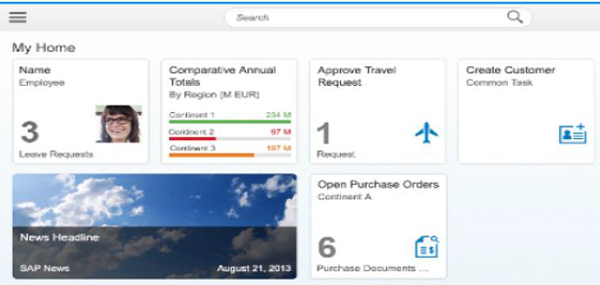
Bagaimana Cara Kerja SAP Fiori Launchpad?
Saat Anda meluncurkan Fiori Launchpad, itu hanya muncul fiorilaunchpad.htmlsebagai akhir dari URL. Ini karenafiorilaunchpad.html adalah satu-satunya dokumen HTML, yang dimuat ke browser, menjadikannya satu-satunya SAPUI5 aplikasi root.
Jika Anda adalah pelanggan yang menggunakan halaman Luncurkan, ini berbeda karena halaman peluncuran memiliki index.html untuk setiap aplikasi. Perubahan ini memberikan pengalaman pengguna yang lebih holistik dengan mengizinkan navigasi & transisi halaman.
Fiori Launchpad - Manfaat Utama
Diberikan di bawah ini adalah manfaat utama yang dapat dicapai dengan menggunakan SAP Fiori Launchpad.
- Kemampuan untuk menentukan penggunaan aplikasi untuk peran atau persona tertentu
- Satu Beranda
- Personalization
- Responsiveness
- Sistem Masuk Tunggal
- Theming
- Search
- Bookmarks
- Transisi halaman / navigasi
SAP Fiori Launchpad - Nilai Utama
Simple - Pengalaman pengguna yang intuitif, mudah, dan koheren.
Role based - Navigasi berbasis peran yang disederhanakan dan akses fungsi bisnis.
Contextual - akses waktu nyata, kontekstual dan personal.
Responsive - konsumsi lintas perangkat, versi, dan saluran dengan pengalaman pengguna tunggal.
Multi-platform - direncanakan untuk berjalan di berbagai platform - ABAP (tersedia hari ini), SAP Portal, SAP HANA Cloud Portal dan HANA.
Konfigurasi Launchpad
Untuk melihat langkah-langkah implementasi dan persyaratan Aplikasi SAP Fiori apa pun, buka help.sap.com/Fiori.
Untuk memeriksa URL halaman Bantuan SAP, buka Google.com dan masukkan nama Aplikasi.
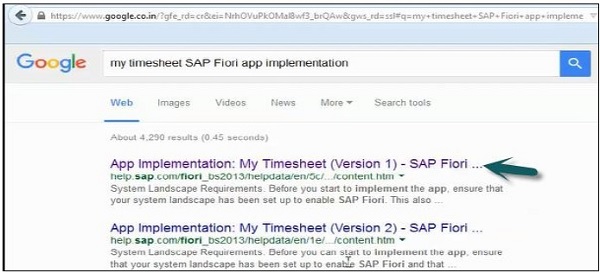
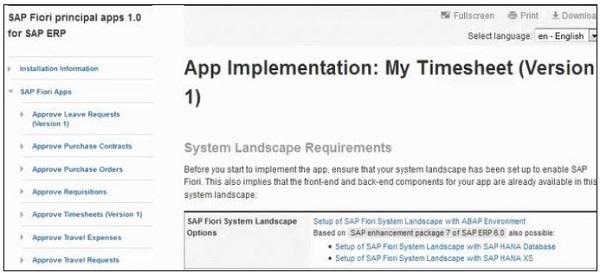
Ini adalah komponen front-end untuk My Timesheet aplikasi di Launchpad untuk mengaktifkan aplikasi SAP Fiori UI5 -

Cara memeriksa URL Aplikasi Fiori dan Komponen SAP UI5
Login ke server front-end menggunakan SAP logon dan jalankan T-code: SICF

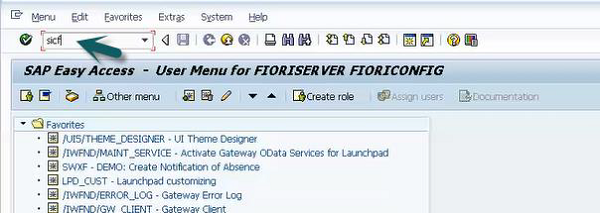
Jendela baru akan terbuka. KlikExecute dan pergi ke jalan yang disebutkan di bawah -
Default_host → SAP → bc → ui5_ui5 → sap → cari hcm_ts_cre dan klik dua kali.
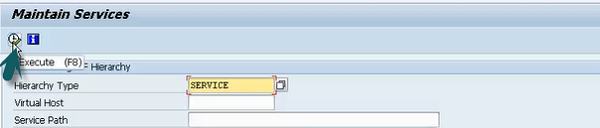
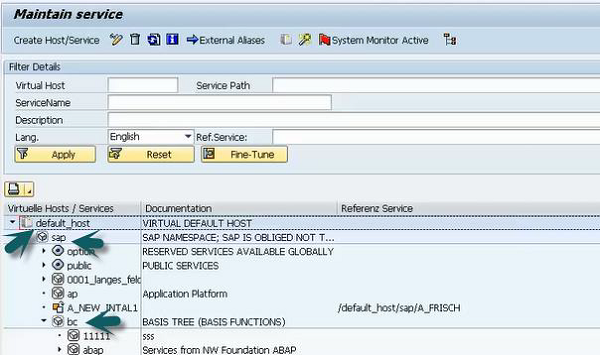

Anda dapat melihat jalur URL untuk My Time Sheetaplikasi. Salin jalur ini ke notepad dan hapus default-host dan tambahkan nama layanan pada akhirnya.
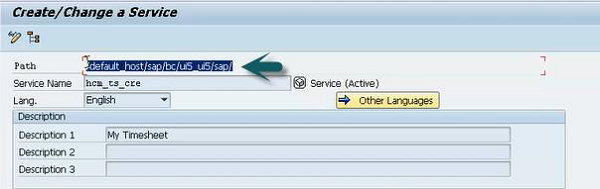

Sekarang jalankan T-code: SE80

Jendela baru akan terbuka. Masukkan namaBSP aplikasi dan UI5 Nama aplikasi dan klik tombol tampilan seperti di bawah ini -
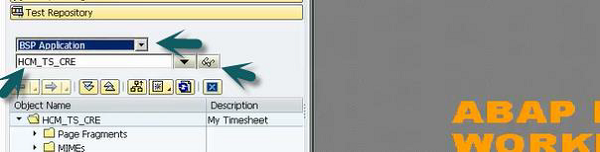
Pergi ke componenet.js dan catat nama komponennya.
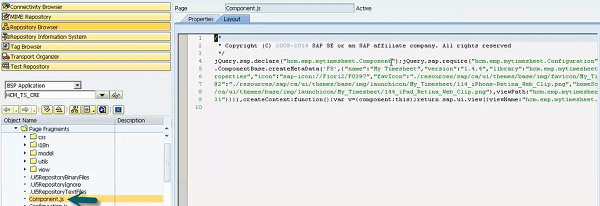

Sekarang, untuk mengkonfigurasi Launchpad, gunakan T-code: LPD_CUST dan pergi ke New Launchpad.
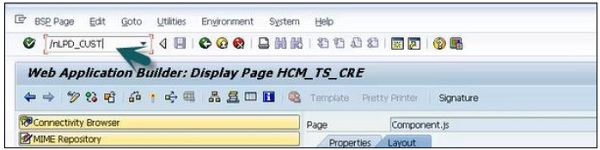
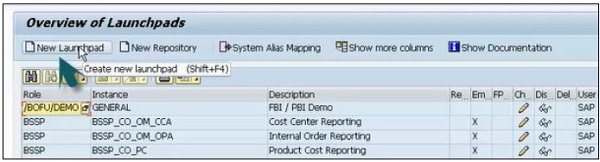
Masukkan detail untuk label Role, Instance, Description dan klik Continue and Yes.
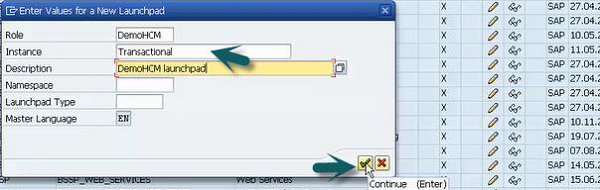
Jendela baru akan terbuka. Klik Aplikasi baru.

Masukkan detailnya; Teks Tautan, Jenis Aplikasi, URL dan klikShow Advanced Parameters.
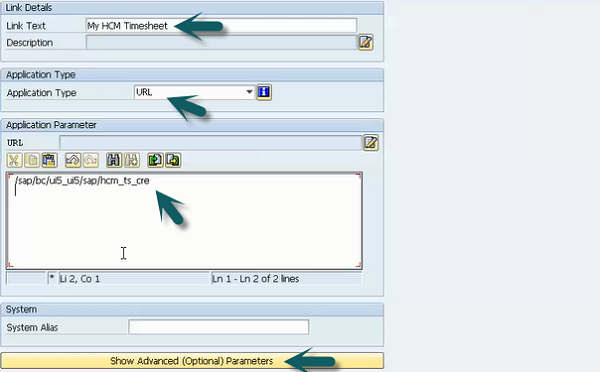
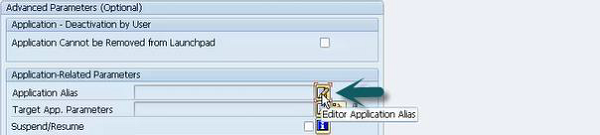
Masukkan detailnya, Alias Aplikasi dan nama komponen SAP UI5 dan klik save tombol di atas.
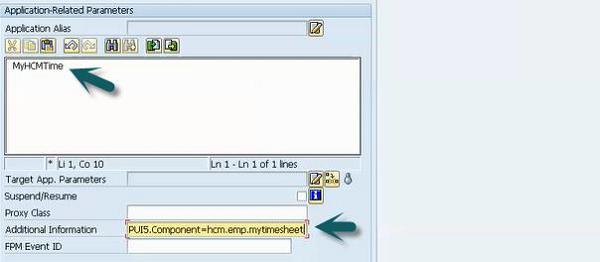
Anda dapat membuat ubin untuk ini dengan pergi ke desainer Launchpad dan untuk memilih, create target mapping.
Klik Plus tanda tangani dan masukkan nama ubin dan klik save.
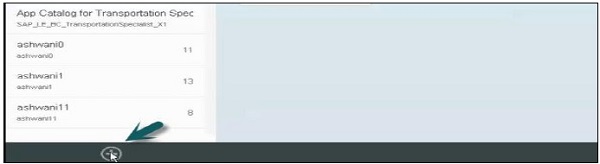
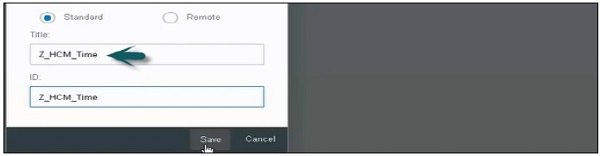
Langkah selanjutnya adalah membuat pemetaan target. Buka Pemetaan target dan klikCreate target mapping.
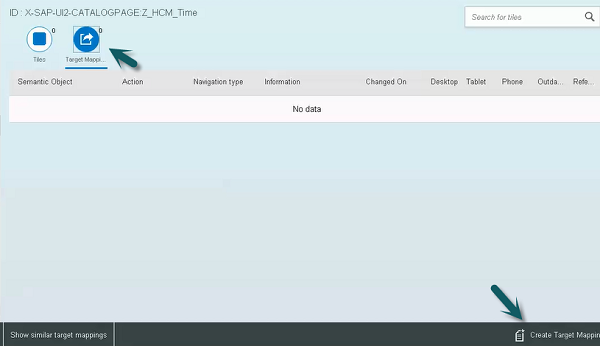
Jendela baru akan terbuka. Masukkan detail seperti yang ditunjukkan pada gambar di bawah ini.
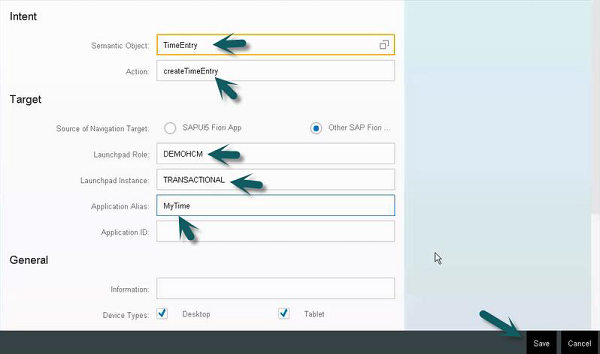
Membuat Katalog dan Ubin di Launchpad
Kami telah mempelajari bagaimana pemetaan target dilakukan. Langkah selanjutnya adalah membuat ubin.
Buka tab ubin dan klik tanda '+' dan pilih jenis ubin yang akan dibuat dan masukkan detailnya.
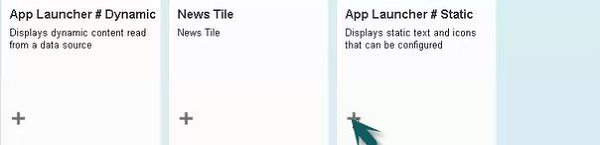
Saat memilih ubin statis, untuk memasukkan detail dan klik ikon simpan.
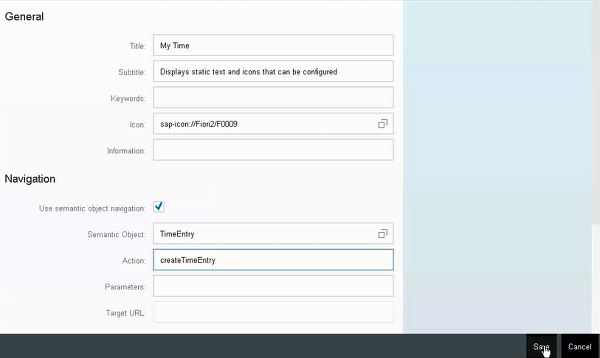
Untuk menetapkan peran ini, buka sistem front-end dan gunakan transaksi PFCG.
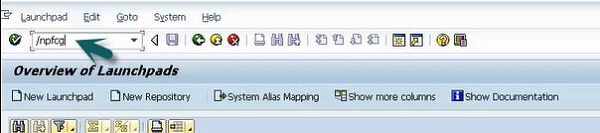
Masukkan nama Peran. Klik peran tunggal dan simpan. Selanjutnya, klik tab Menu.
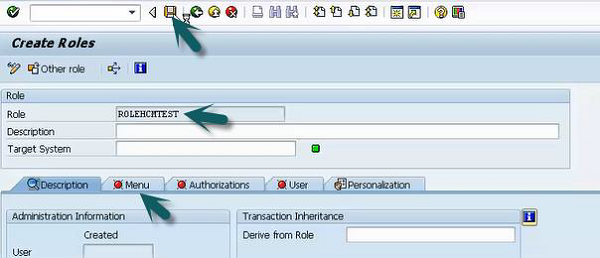

Buka tab Pengguna, masukkan detail pengguna yang ingin Anda gunakan, untuk mengakses Launchpad dan simpan.
Untuk Menambahkan Katalog ke grup di Launchpad, login ke Launchpad dan pilih Katalog Ubin.
Pilih katalog yang telah Anda buat dan klik tanda '+' untuk ditambahkan ke grup.

Jika Anda sudah memilih My Home sebagai nama grup, kembali ke halaman beranda Launchpad dan itu akan ditampilkan My Time ubin di sana.
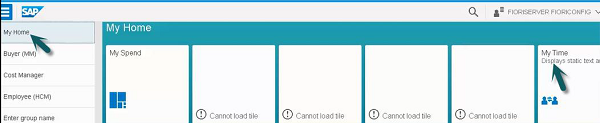
Ini adalah bagaimana kita dapat mengonfigurasi Launchpad dan membuat katalog dan ubin baru di desainer Launchpad.